Dapatkan Samsung Galaxy Style Edge Panel di Ponsel Android apa pun
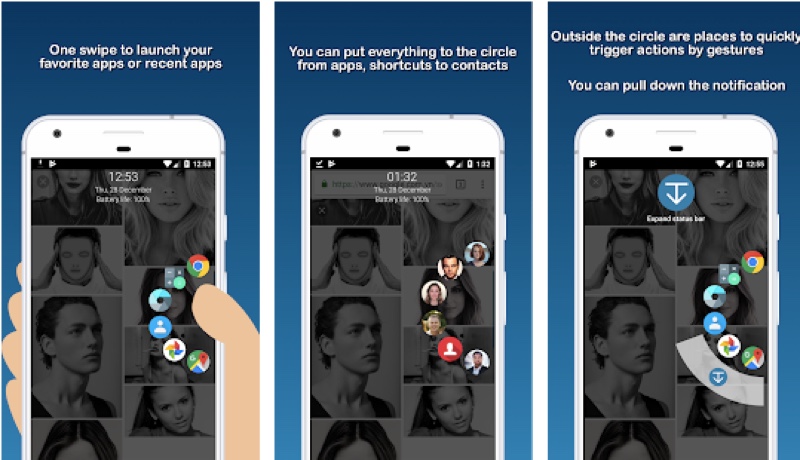
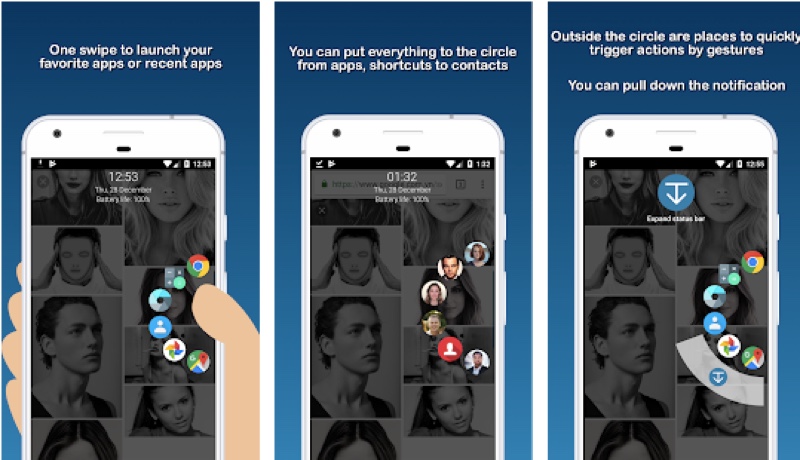
Jika Anda pernah memiliki Samsung Galaxy smartphones, Anda mungkin menyadari betapa kaya fitur mereka smartphones adalah.
Samsung menempatkan begitu banyak fitur di dalamnya Galaxy smartphones Anda kebetulan menemukan fitur baru setiap hari untuk waktu yang sangat lama.
Salah satu fitur yang paling saya sukai adalah Edge Panel, yang tersedia di Internet Galaxy S dan juga Galaxy Note seri.
Ini dapat membawa produktivitas Anda ke level selanjutnya dengan memungkinkan Anda mengakses aplikasi dan pintasan favorit Anda dengan menggesekkan dari tepi kiri atau kanan smartphone.
Tetapi sekali lagi, ini adalah andalan mereka smartphones yang harganya lebih dari $ 1.000.
Namun berkat aplikasi pihak ketiga, Anda bisa mendapatkan fitur yang eksklusif untuk kelas atas smartphones, Bahkan di segmen anggaran ponsel cerdas yang dapat dibanderol di bawah $ 200.
Cara mendapatkan Samsung Galaxy seperti Edge Panel di ponsel Android apa pun?
Aplikasi yang akan kita gunakan untuk mendapatkan fungsionalitas serupa di smartphone apa pun, disebut Switfly Switch. Aplikasi ini tersedia di Play Store dan Anda dapat menginstalnya secara gratis.
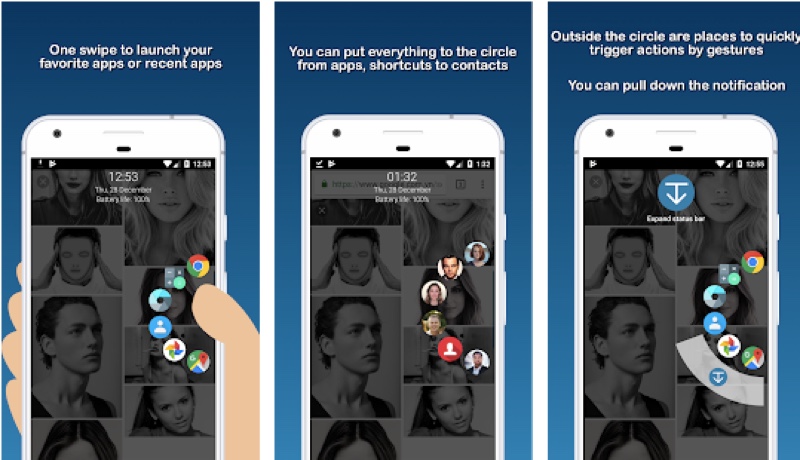
Lihat video ini untuk melihat aplikasi beraksi
Cara menginstal Swiftly Switch pada Smartphone Android apa pun
Proses instalasi cukup mudah, Anda dapat mengikuti tautan di bawah ini ke instal dari Play Store.
Setelah diinstal, Anda harus membukanya dan memberikan izin yang diperlukan.
Seperti itu akan meminta Anda untuk mengizinkannya menggambar aplikasi, Anda dapat memberikan izin dengan mengikuti instruksi.
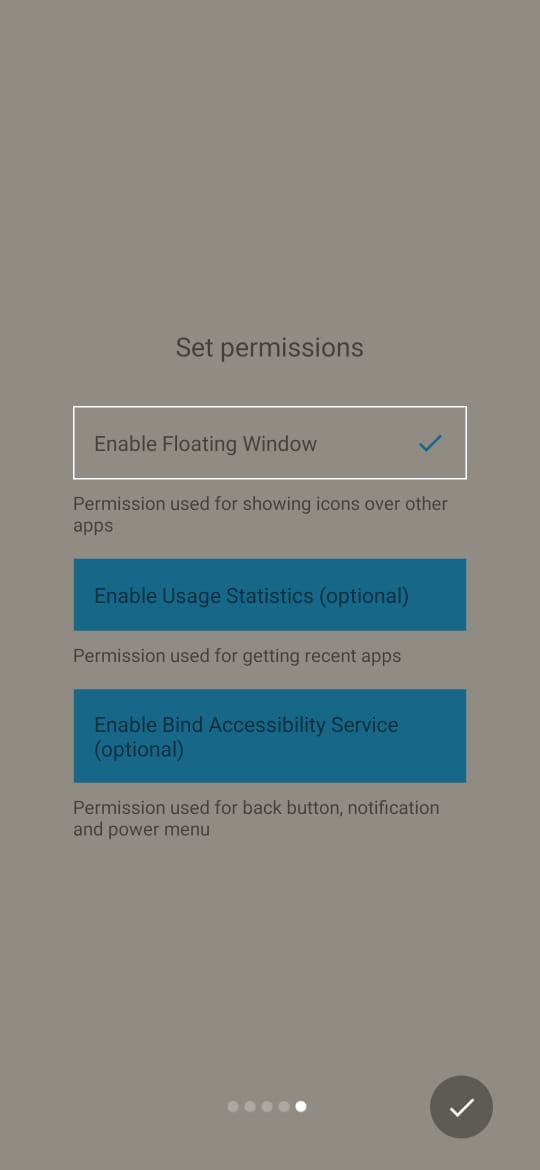
Izin lain yang diperlukan adalah opsional, seperti mengizinkannya memberikan akses ke Statistik Penggunaan.
Setelah Anda memberi aplikasi izin yang diperlukan, Anda dapat memilih aplikasi dan tindakan yang ingin Anda tampilkan di Edge Panel.
Meskipun tidak persis seperti Edge Pedanel di Samsung Galaxy smartphones, Saya merasa lebih baik karena semua aplikasi ditampilkan dalam bentuk lingkaran, yang mudah bagi ibu jari untuk mencapai setiap ikon.
Selain memilih aplikasi atau tindakan yang ingin ditampilkan, Anda juga dapat memilih jumlah ikon yang ingin Anda tampilkan seperti 6 akan ideal.
Dan Anda juga akan dapat menyesuaikan Panel Tepi agar muncul di sisi kiri atau kanan, dan apakah itu akan muncul di bagian atas atau di bagian bawah.
Apakah ia mengkonsumsi baterai ekstra dari smartphone?
Setiap aplikasi yang Anda instal pada ponsel cerdas Anda dan setiap aplikasi yang Anda gunakan akan mengkonsumsi sejumlah baterai dan ini berlaku juga untuk aplikasi ini.
Agar aplikasi ini tetap berfungsi, ada Pemberitahuan Tetap yang akan muncul di panel notifikasi setiap saat, dan itu tidak dapat dihapus dengan menggesekkan.
Anda dapat menonaktifkan notifikasi untuk Aplikasi khusus ini (ikuti tautan untuk mengetahui prosesnya) sehingga tidak muncul di area notifikasi sama sekali tetapi masih berjalan di latar belakang sepanjang waktu.
Kiat untuk menjadi lebih produktif bersama Swiftly Switch
Saya telah menggunakan dan mereka dengan cepat beralih aplikasi selama beberapa hari terakhir, dan saya berasumsi bahwa Anda juga akan menggunakannya untuk tujuan produktivitas.
Jadi izinkan saya memberi Anda beberapa tips sehingga Anda dapat meningkatkan produktivitas Anda dengan aplikasi ini.
Jaga Layar Beranda Anda Bersih
Anda dapat menambahkan aplikasi yang paling sering digunakan ke aplikasi ini, dan menjaga layar beranda Anda bersih.
Anda juga dapat menambahkan tindakan yang Anda lakukan secara teratur, seperti,
Salin teks ke Instagram
Saya telah menginstal aplikasi Salin Universal pada ponsel saya dan telah menambahkan aksinya ke aplikasi Swiftly switch.
Aplikasi salin Universal memungkinkan Anda untuk menyalin teks dari aplikasi di mana penyalinan tidak diizinkan, seperti Instagram. Ini adalah aplikasi yang sangat berguna.
Sembunyikan aplikasi penting dari orang asing sambil tetap memiliki akses cepat ke sana
Demikian pula, Anda dapat menempatkan aplikasi yang paling sering digunakan sehingga Anda tidak ingin orang lain melihatnya (Aplikasi galeri, atau WhatsApp mungkin?) di layar beranda Anda.
Aplikasi Swiftly switch memastikan bahwa tidak ada yang melihatnya dengan tetap memberi Anda akses hanya dengan gesek.
Jangan dapatkan versi pro
Ada versi Pro dari aplikasi ini juga tersedia yang dapat membuka kunci tepi kedua juga.
Selain itu, ini memberi Anda lebih banyak opsi penyesuaian dan juga memungkinkan Anda untuk menambahkan ikon khusus.
Tapi saya merasa versi gratisnya cukup bagus karena tidak ada iklan yang muncul setiap saat. Tapi hei, Anda sekarang tahu cara menonaktifkan notifikasi iklan di ponsel Android Anda.




